Vorinskription eines Schülers über das Verkaufsformular
HINWEIS: Es ist nur möglich, die Vorregistrierung auf den Verkaufsformularen für die Gruppenkurse.
Die Vorregistrierung über das Verkaufsformular ermöglicht den Studierenden selbständig anmelden für einen Kurs vor der eigentlichen Erstellung des Kurses.
1. Erstellung gemeinsamer Kursvorlagen
Die Vorregistrierung erfolgt auf der Grundlage von Kursmodellen, die bereits im Managementsystem angelegt sein müssenDaher ist es notwendig, zunächst alle notwendigen Kursvorlagen für Voreinschreibungen zu erstellen, hier die Anleitung zum Erstellen einer Kursvorlage.
Bei der Erstellung von Vorlagen muss besonders darauf geachtet werden, dass das Häkchen bei der Option "Online verkaufbar" aktiviert ist:
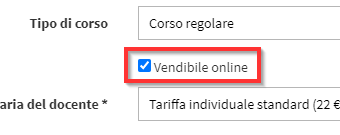
Bei Bedarf können maßgeschneiderte Ratenzahlungspläne erstellt werden (hier die vollständige Anleitung) durch Ankreuzen der Option Maßgeschneiderte Ratenzahlungspläne:

2. Verknüpfung des Kursmodells mit dem Formular
Nun müssen Sie nur noch das Verkaufsformular verwenden, indem Sie die Kursvorlage die zuvor erstellt wurde.
Der folgende Pfad lautet Konfiguration → Verkaufsformular → Bearbeiten:
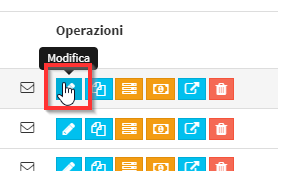
Achten Sie hier darauf, dass Sie das Kontrollkästchen Waren, Dienstleistungen und Klassen verwenden unter dem Kästchen Wie Sie das Formular verwenden:
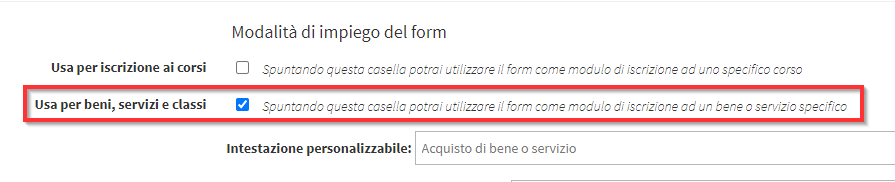
Wenn Sie durch die zu verbindenden Waren und Dienstleistungen blättern, müssen Sie auf die Schaltfläche Vorregistrierung und wählen Sie die Vorlage von Interesse:
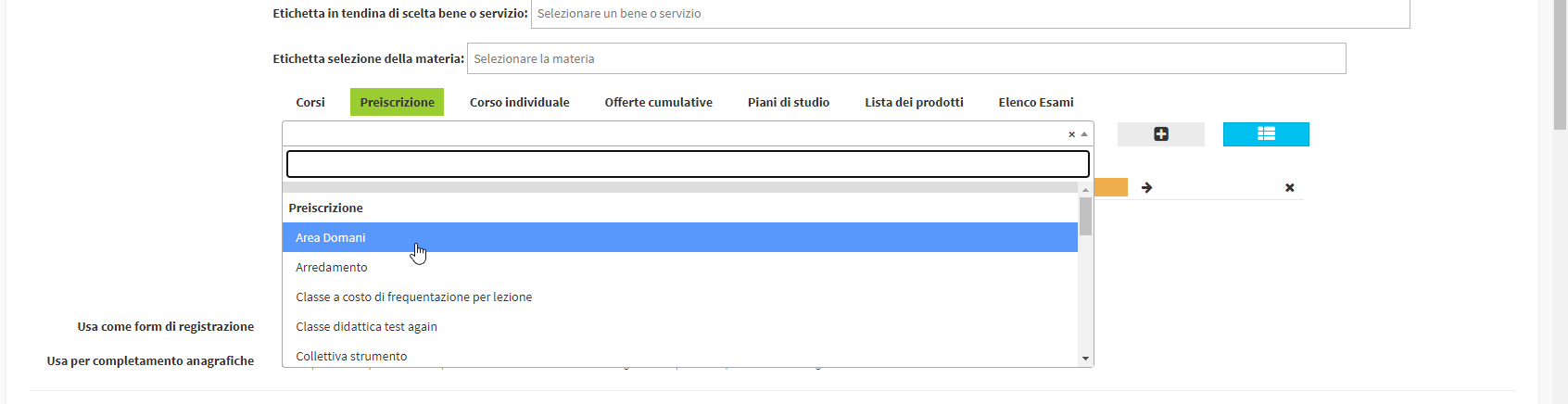
Sobald Sie das Modell ausgewählt haben, klicken Sie auf dasdas graue + Symbol um die Vorlage zum Formular hinzuzufügen:

In der Vorinskription gibt es oft aktive subventionierte Anmeldegebührendiese müssen erst erstellt werden, indem man dieser Anleitung und dann in dem entsprechenden Feld ausgewählt werden (es ist möglich, mehrere mehr als eine Quote aber es ist ratsam nur eine auszuwählen, damit eine zu wählen, damit der Schüler nicht die richtige Quote wählt):
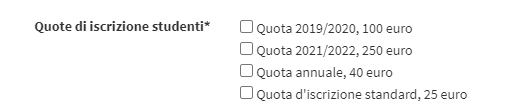
Wenn Sie mit der Bearbeitung fertig sind, speichern Sie Ihre Arbeit im Formular, indem Sie auf die grüne Schaltfläche am Ende der Seite klicken Formular speichern:
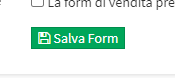
Für weitere Informationen und Einstellungen lesen Sie den folgenden Leitfaden für Verkaufsformulare.
3. Gemeinsame Nutzung des Vorregistrierungslinks
Nachdem die Änderungen gespeichert wurden, müssen Sie nur noch den Link zum Formular an Studenten oder über eine Website. Der öffentliche Link ist sichtbar unter Konfiguration → Verkaufsformular durch Klicken auf den vorletzte Schaltfläche neben dem Formular von Interesse:
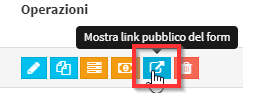
Der öffentliche Link erscheint mit der Möglichkeit, ihn schnell zu kopieren:
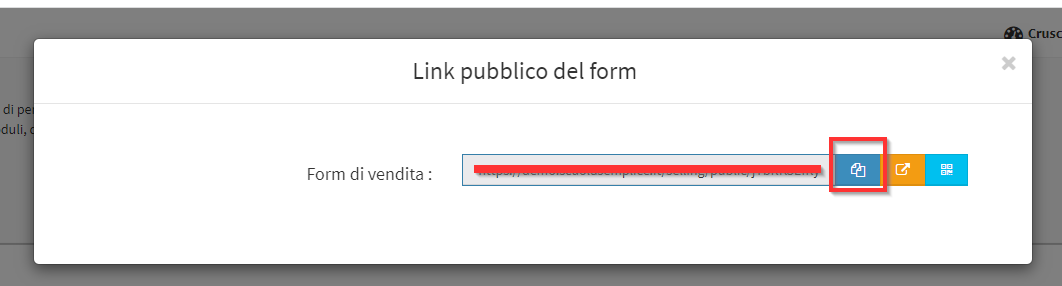
Wenn Sie das Verkaufsformular in den Code Ihrer Website integrieren möchten, folgen Sie diese Anleitung.